win7锁屏壁纸怎么设置 win7锁屏壁纸更改方法
更新时间:2024-04-01 18:18:13作者:bianji
最近小编收到不少的私信,很多小伙伴都问小编win7锁屏壁纸怎么设置,想要将锁屏壁纸设置成自己喜欢的图片,为此小编到网上搜集了相关资料,总算找到了win7锁屏壁纸的更改方法,具体步骤都放在下面的文章中了,大家有需要的话,赶紧来系统城学习下小编带来的方法吧。

win7锁屏壁纸怎么设置?
具体步骤如下:
1.在电脑桌面的空白处右击鼠标,在右键菜单中找到“个性化”选项进行点击;
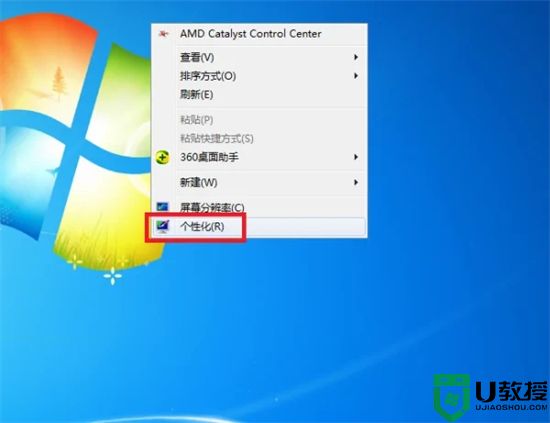
2.进入到“个性化”的设置界面后,点击“屏幕保护程序”选项;
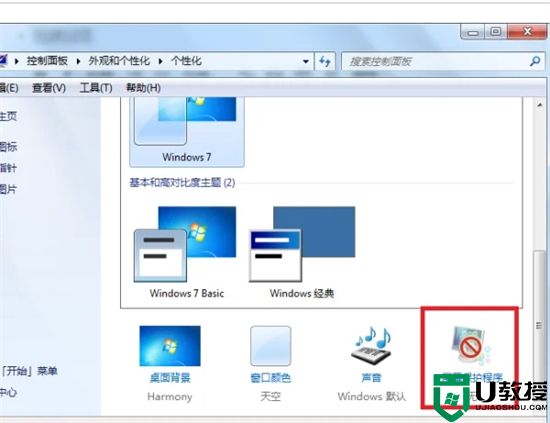
3.然后点击屏幕保护程序下拉按钮,选择【照片】;
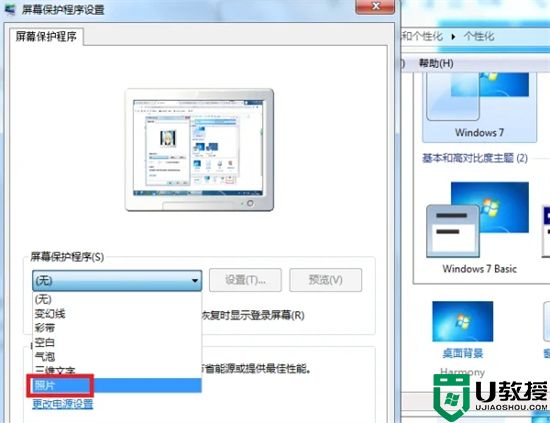
4.然后再点击屏幕保护程序旁边的【设置】按钮;
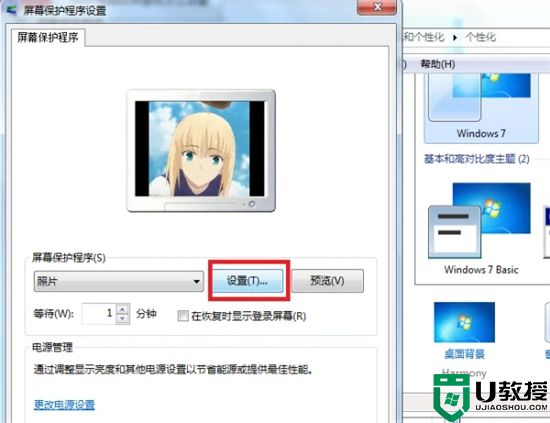
5.然后在出现的窗口点击【浏览】选项选择一个有图片的文件夹,再点击保存。如果需要多张图片作为壁纸,则在文件夹中放多张图片,如果只要一张,就只在文件夹中放一张图片;

6.然后设置一下锁屏等待时间,点击【应用】,再点击【确定】即可。完成以上设置后,即可在Win7系统中设置电脑锁屏壁纸。
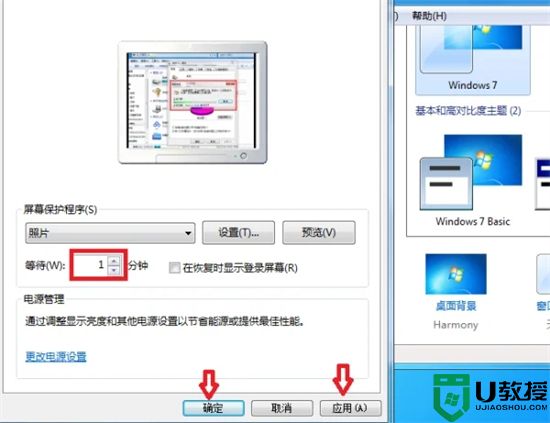
以上就是小编为大家带来的win7锁屏壁纸怎么设置的方法了,希望能帮助到大家。
win7锁屏壁纸怎么设置 win7锁屏壁纸更改方法相关教程
- win7锁屏壁纸更改方法 win7怎么设置锁屏壁纸
- win10更换锁屏壁纸怎么设置,win10更换锁屏壁纸方法
- 电脑锁屏壁纸怎么设置 电脑如何设置锁屏壁纸
- 360电脑锁屏壁纸怎么关闭 如何关闭360壁纸
- Win10锁屏壁纸无法自动更换怎么办?Win10锁屏壁纸无法自动更换的解决方法
- 如何将图片设置成电脑锁屏壁纸 自定义设置电脑锁屏壁纸的图文步骤
- win8系统双屏怎么设置壁纸|win8设置双屏壁纸的方法
- win7电脑系统怎么设置精美壁纸 win7系统修改壁纸的方法
- 360壁纸怎么关闭 360锁屏壁纸如何关闭
- win7桌面壁纸怎样更换|win7桌面壁纸更改的方法
- 5.6.3737 官方版
- 5.6.3737 官方版
- Win7安装声卡驱动还是没有声音怎么办 Win7声卡驱动怎么卸载重装
- Win7如何取消非活动时以透明状态显示语言栏 Win7取消透明状态方法
- Windows11怎么下载安装PowerToys Windows11安装PowerToys方法教程
- 如何用腾讯电脑管家进行指定位置杀毒图解

